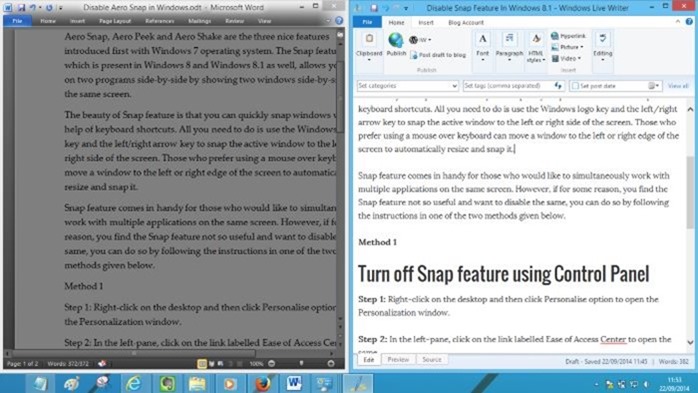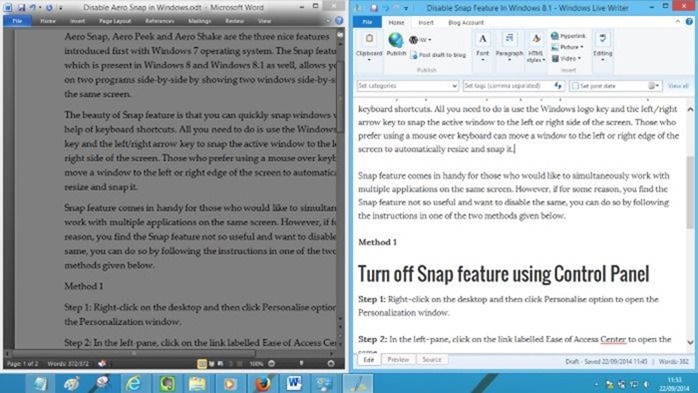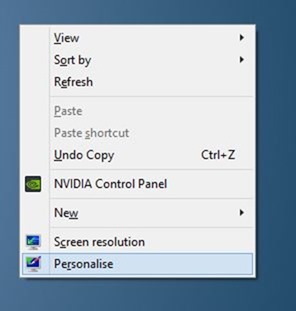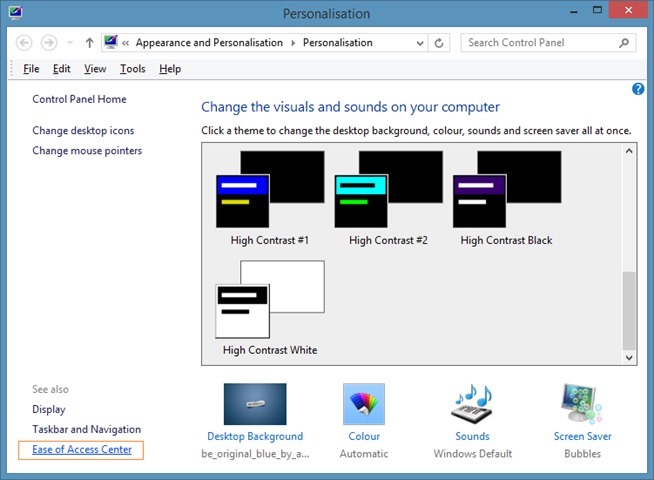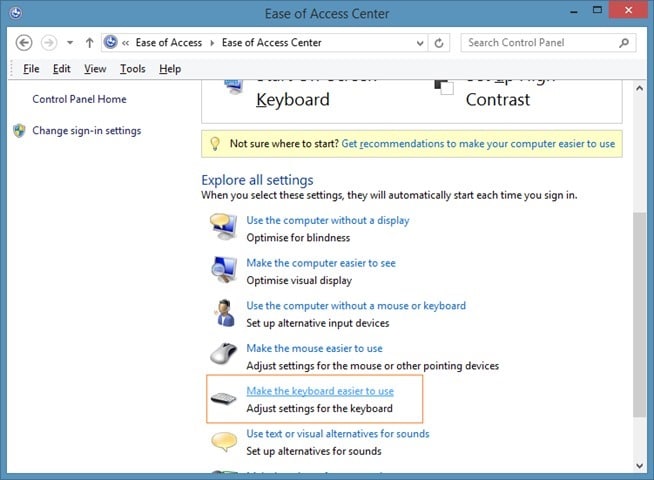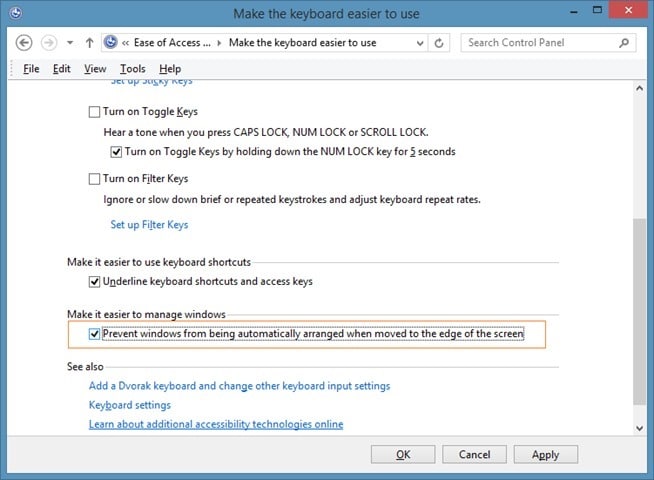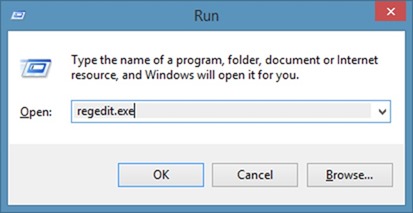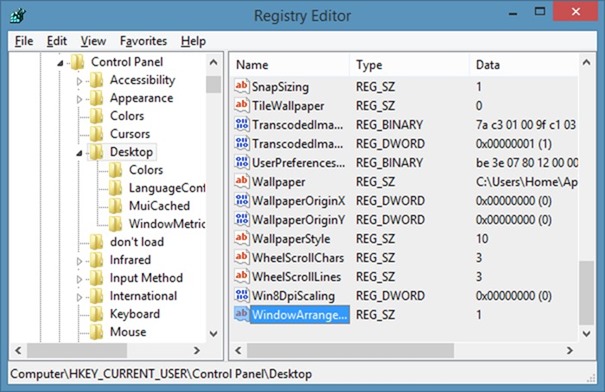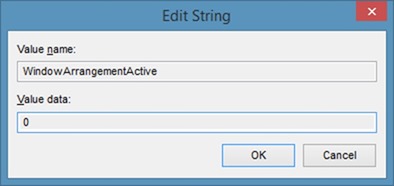Aero Snap, Аэро Пик и Aero Shake — три приятные функции, впервые представленные в операционной системе Windows 7. Функция Snap, которая также присутствует в Windows 8 и Windows 8.1, позволяет работать над двумя программами одновременно, отображая два окна рядом на одном экране.
Прелесть функции Snap в том, что вы можете быстро привязывать окна с помощью сочетаний клавиш. Все, что вам нужно сделать, это использовать клавишу с логотипом Windows и клавишу со стрелкой влево/вправо, чтобы привязать активное окно к левой или правой стороне экрана. Те, кто предпочитает использовать мышь, а не клавиатуру, могут переместить окно к левому или правому краю экрана, чтобы автоматически изменить его размер и прикрепить его.
Функция Snap пригодится тем, кто хочет одновременно работать с несколькими приложениями на одном экране. Однако, если по какой-то причине вы считаете функцию Snap не очень полезной и хотите ее отключить, вы можете сделать это, следуя инструкциям одного из двух методов, приведенных ниже.
Метод 1
Отключите функцию Snap с помощью панели управления
Шаг 1. Щелкните правой кнопкой мыши на рабочем столе и выберите Персонализация, чтобы открыть окно «Персонализация».
Шаг 2. На левой панели нажмите ссылку Центр специальных возможностей, чтобы открыть его.
Шаг 3. Когда откроется окно Центра специальных возможностей, в разделе Просмотреть все настройки нажмите ссылку Упростить использование клавиатуры. сильный>.
Шаг 4. Здесь, в разделе Упрощение управления окнами, установите флажок Запретить автоматическое расположение окон при перемещении к краю. экран. Нажмите кнопку «Применить». Вот и все!
Метод 2
Отключить просмотр Snap с помощью реестра Windows
Шаг 1. Откройте редактор реестра. Для этого одновременно нажмите клавиши Windows + R, чтобы увидеть окно «Выполнить команду», введите Regedit.exe и нажмите клавишу Enter. Нажмите кнопку «Да», когда увидите приглашение UAC.
Шаг 2. Затем перейдите к следующему ключу:
HKEY_CURRENT_USER\Панель управления\Рабочий стол
Шаг 3. Справа найдите параметр с надписью WindowArrangementActive и дважды щелкните его. Измените его значение с 1 по умолчанию на «0» (ноль), чтобы отключить функцию мгновенного просмотра. Вот и все!
Чтобы снова включить функцию Snap, измените значение с «0» на «1».
А если вам нравится функция Snap, вы можете добавить к ней дополнительные функции, прочитав наше руководство Freesnap добавляет дополнительные функции в руководство по функциям Snap.